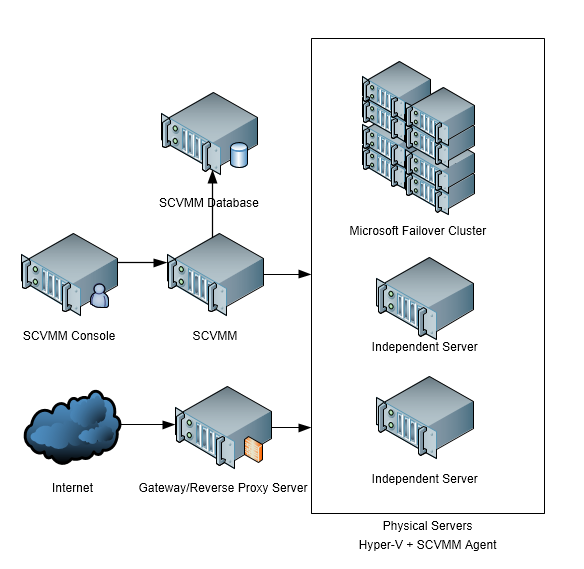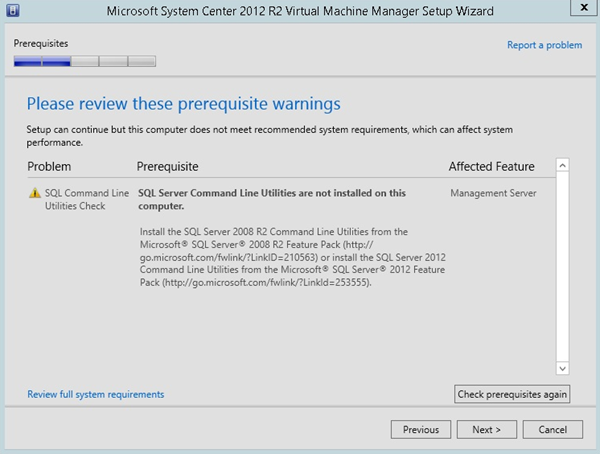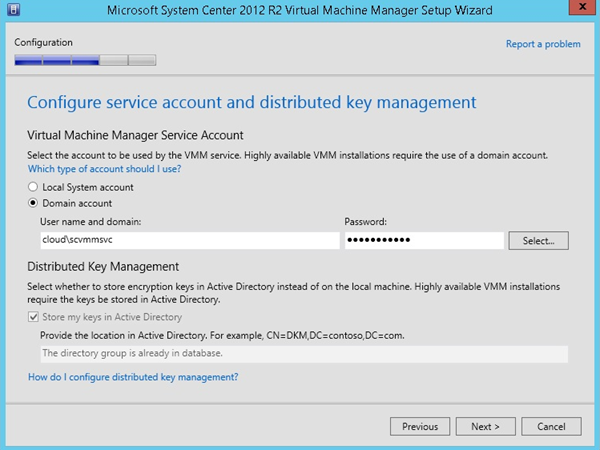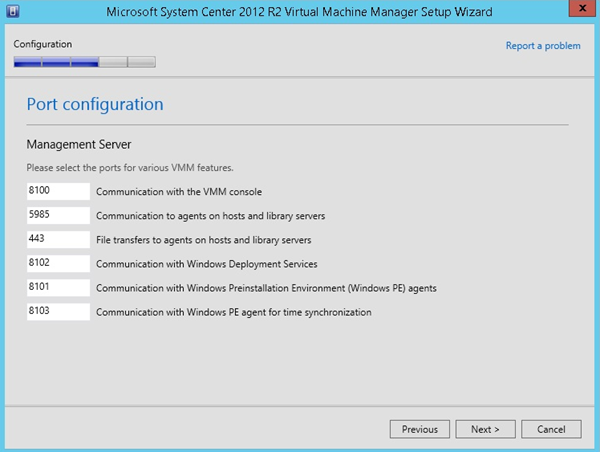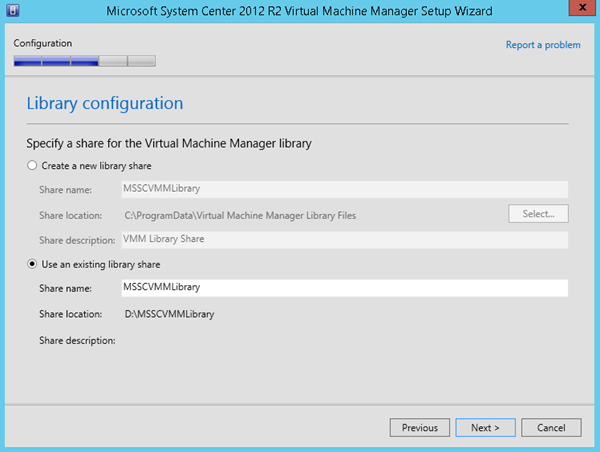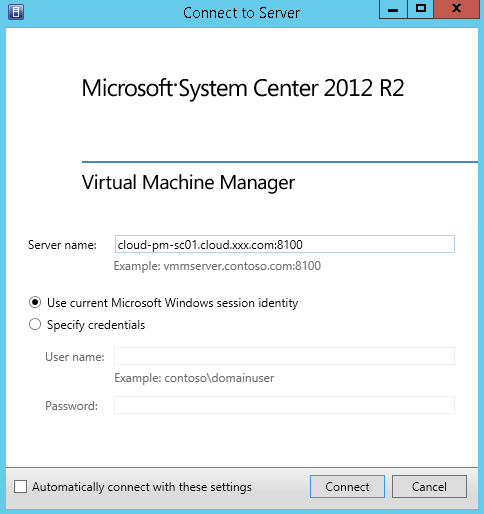本篇大概介紹一下在Windows Server 2012 R2上安裝和部署SCVMM的過程及其註意事項。下圖是我們數據中心SCVMM的基本架構,其中 SCVMM Database 是用於存儲了所有配置信息和狀態信息的Sql Server資料庫,為實現高可用,該Sql Server也可以配置成Sql ... ...
本篇大概介紹一下在Windows Server 2012 R2上安裝和部署SCVMM的過程及其註意事項。下圖是我們數據中心SCVMM的基本架構,其中
- SCVMM Database 是用於存儲了所有配置信息和狀態信息的Sql Server資料庫,為實現高可用,該Sql Server也可以配置成Sql Server故障轉移物理集群,關於該集群可以參考,博客中的另一篇文章在Windows Server 2012 R2中搭建SQL Server 2012故障轉移集群。
- SCVMM 其實是一個後臺服務,主要負責將Console控制台管理的配置信息通過SCVMM Agent應用到被管理的物理機器上,並實時更新物理伺服器及其上虛擬機的狀態。
- SCVMM Console則是用戶界面,SCVMM Console可以與SCVMM服務部署在一起也可以分開在不同伺服器部署。
- 而右側被管理的伺服器可以是單台伺服器也可以是微軟的故障轉移集群。所有物理機器上都安裝了Windows Server 2012 R2的操作系統,安裝了Hyper-V伺服器角色,同時也安裝了與SCVMM伺服器通信的SCVMM Agent。
- Gateway是進入外網的網關。
但是SCVMM的基本架構之下是Windows域,也就是說這裡還需要有域控器,所有的物理伺服器需要加入域中,其實故障轉移集群本身也需要域環境。SCVMM可以和域控在同一臺伺服器上,也可以不同;SCVMM Console可以和SCVMM在同一臺伺服器上,也可以不同。簡單起見,我們三者部署在同一個伺服器上,但是SCVMM Database在另一臺伺服器上。當然當SCVMM架構都虛擬化後,即將SCVMM Console、SCVMM及其資料庫都安裝在虛擬機上,就完全有資源分開安裝他們,將SCVMM架構虛擬化將在後續文章中介紹。
首先我們先行安裝一個SQL Server,安裝步驟就略過。
接下來就是安裝SCVMM及其Console,安裝主要包含如下幾個步驟。
1. 安裝所有前置條件,通不過檢查就安裝那些缺失的部分。
2. 配置之前安裝的資料庫實例。如下埠沒有更改的話就是3389,這裡通過域賬戶登錄SQL Server,因而需要事先在SQL Server中將該域賬戶配置為對VirtualManagerDB這個資料庫具有管理許可權。可以建立一個專用的域用戶配置為該資料庫的db_owner。如果是重裝SCVMM則選擇已經存在的資料庫。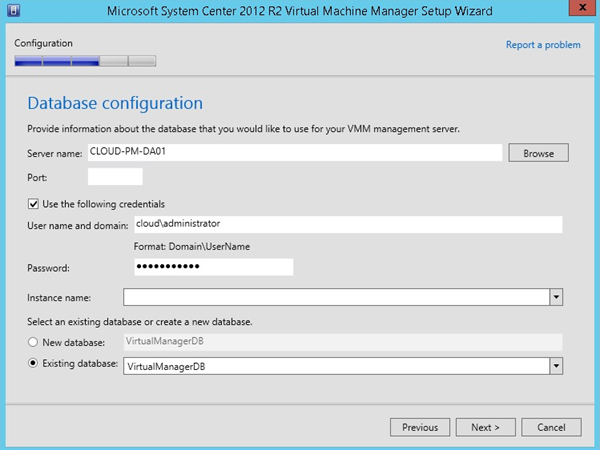
3. 配置VMM服務的運行賬戶,要將VMM服務配置為高可用性需要使用域賬戶,並且在AD中存一份Key。高可用性VMM即在一個獨立的故障轉移集群中的多個節點安裝VMM,需要占用太多物理伺服器,這似乎代價太高。因而隨後我們會吧VMM直接安裝到實現了高可用性的虛擬機上(這裡有個先有雞還是先有蛋的問題)。這裡需要註意
連接SQL Server的域賬戶,VMM訪問SQL Server時用到,因而需要對資料庫擁有完全許可權。
VMM服務運行的域賬號,VMM將作為後臺的服務存在某個伺服器Services.msc中,其運行在獨立的賬戶下,這裡使用域賬戶cloud\scvmmsvc(這裡的cloud的我的AD域首碼),並且該域賬戶應該屬於本地管理員組,以便充分授權調動本地資源。
今後在VMM中執行命令的域賬戶,用戶在VMM上執行各種操作本質上是以命令的形式執行的,也可以直接是用PowerShell執行命令,有些命令需要在整個域中具有操作相應資源的許可權。這裡有時需要用戶手動輸入或者選擇事先配置好的用戶憑證,以獲得執行命令的所需要的許可權。
4. 各種通訊埠,預設即可。
5. 創建一個共用庫,用於存放虛擬機備份,虛擬機模板和ISO文件這些共用資源。這裡先選擇本地,而後可以通過添加庫配置到其他文件伺服器上。如果是重裝SCVMM則選擇已經存在的庫。
最後即完成安裝,一切正常的話VMM服務就啟動了。
同時會安裝VMM Console,打開Console連接到VMM即可開始管理VMM。